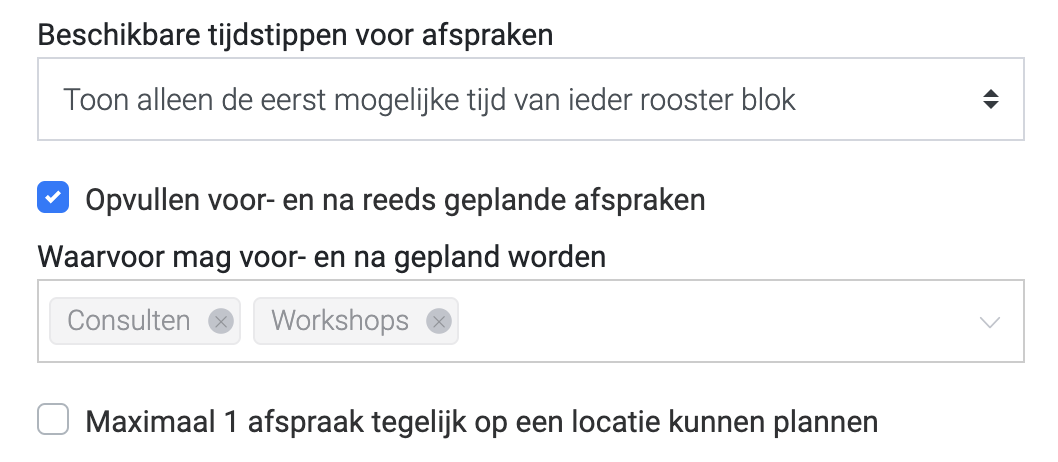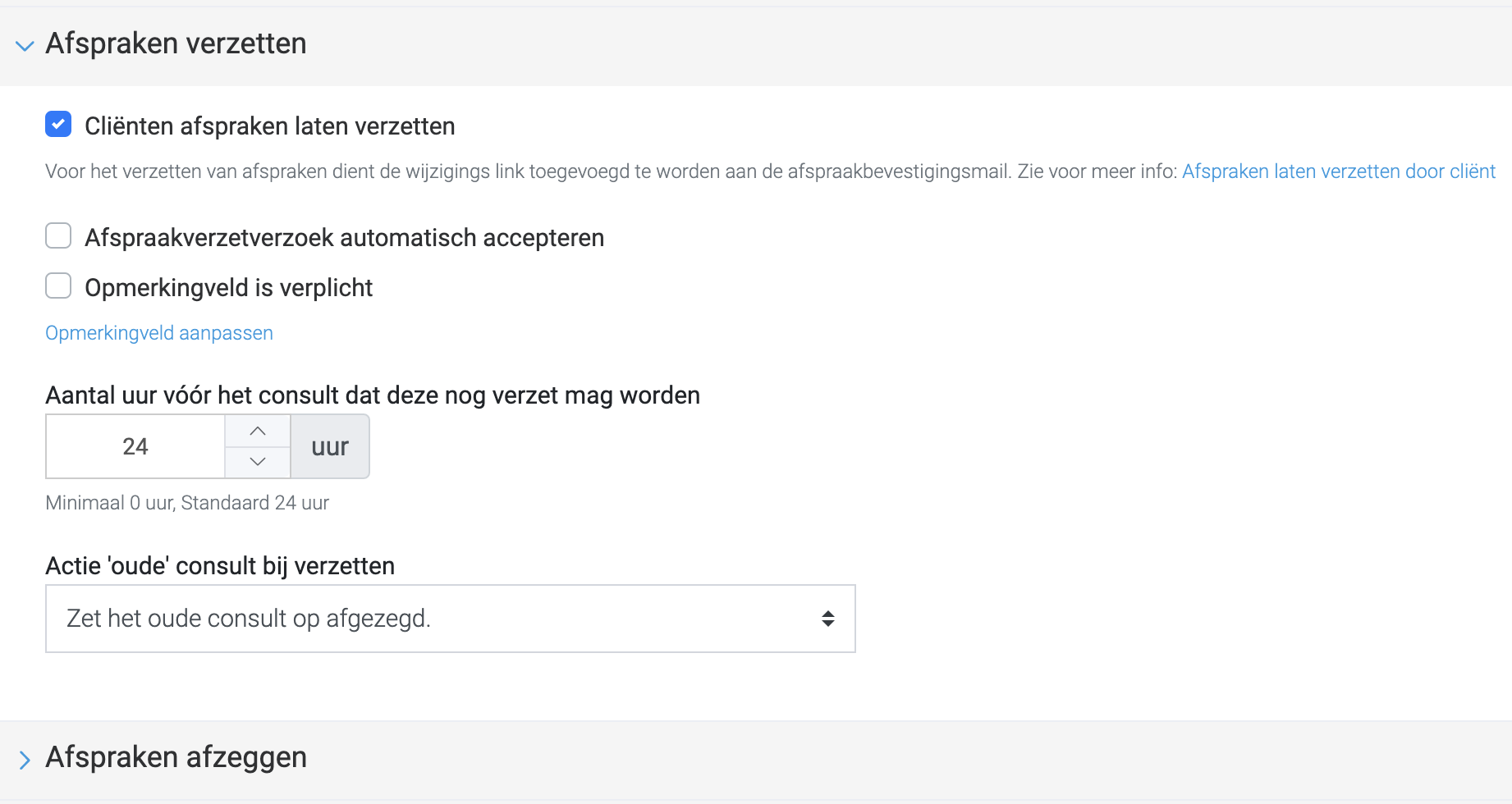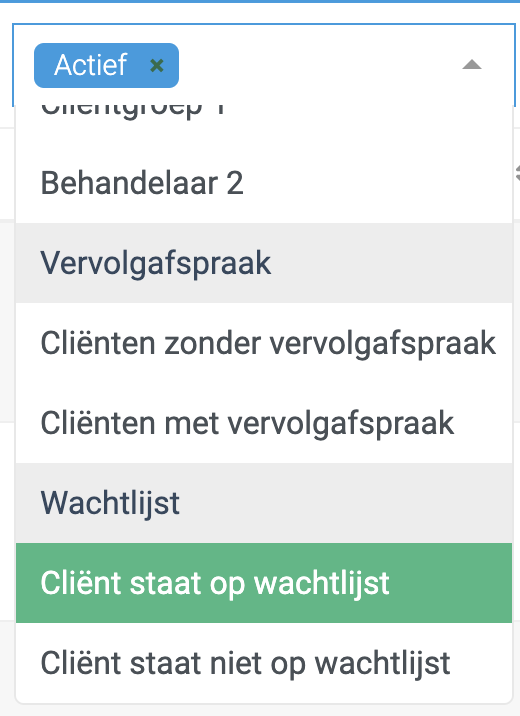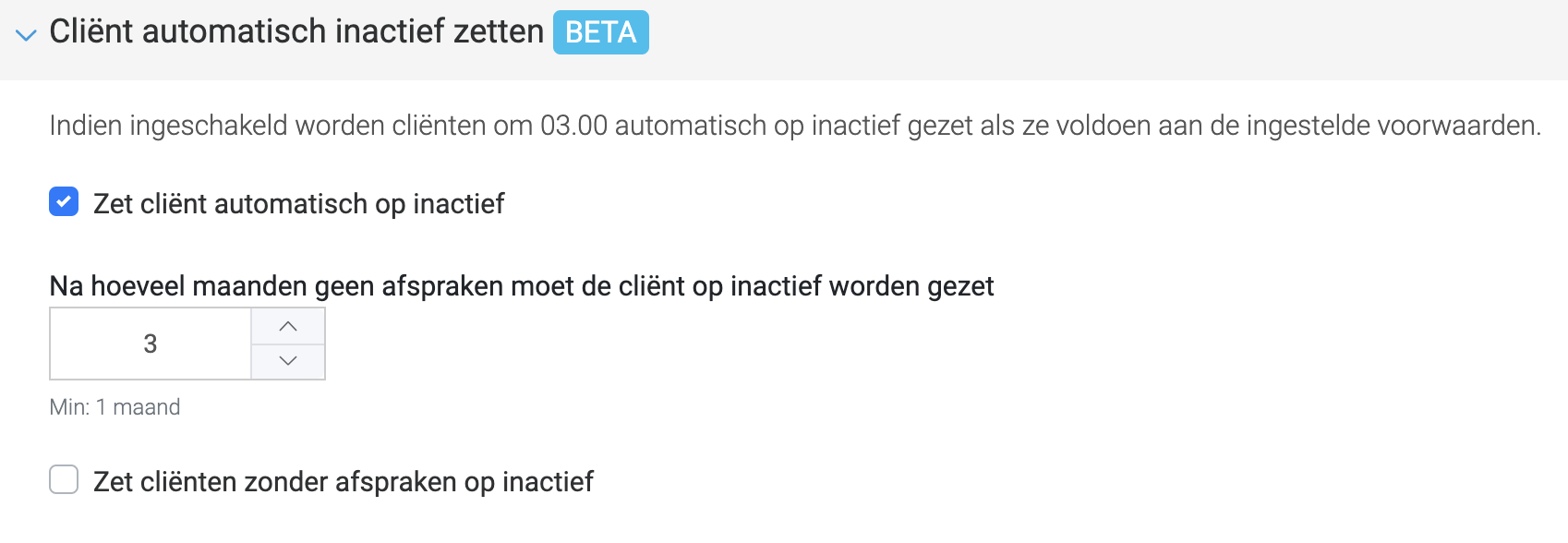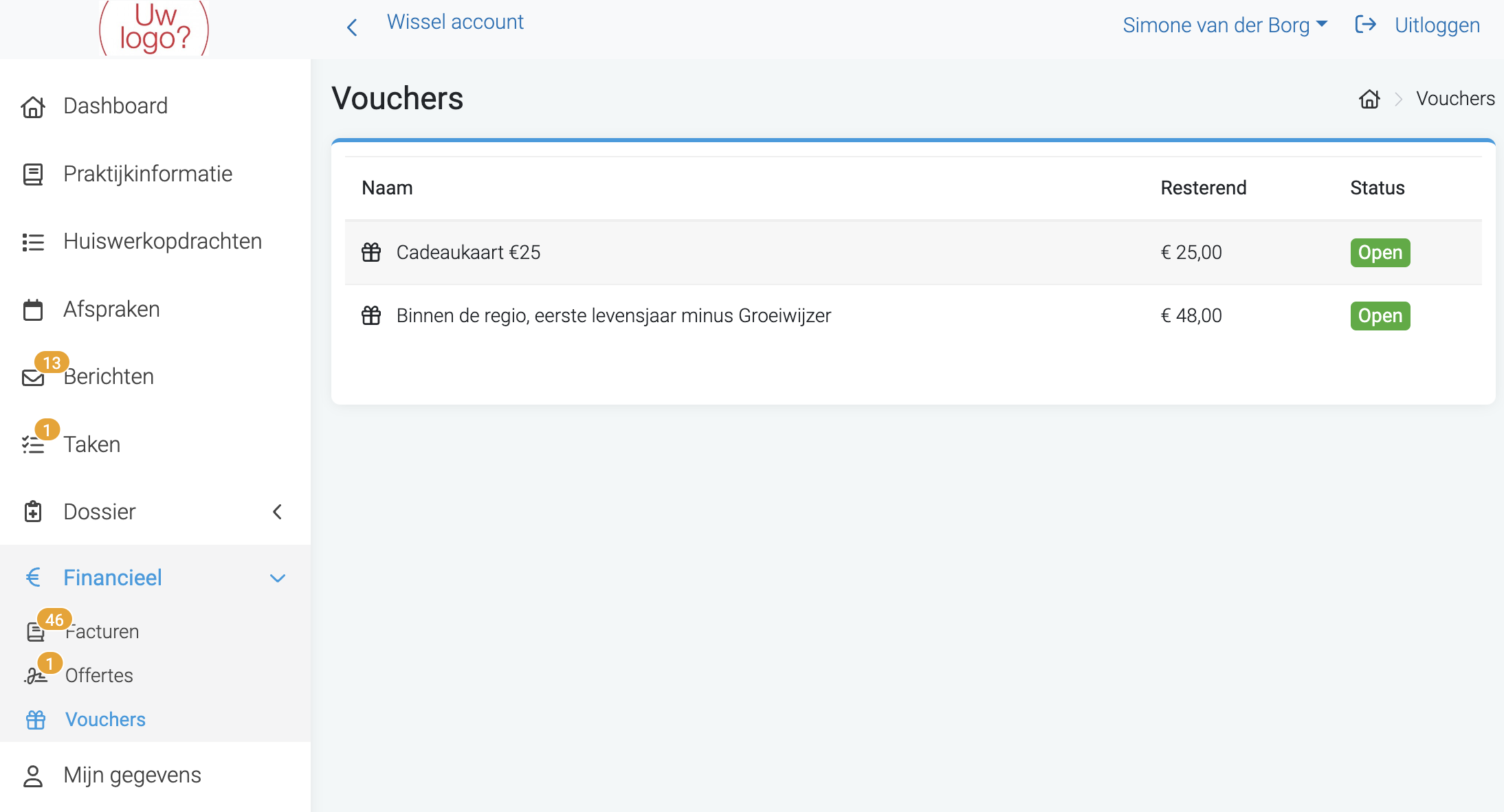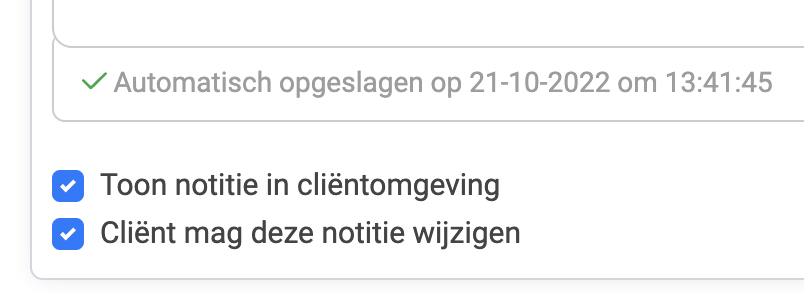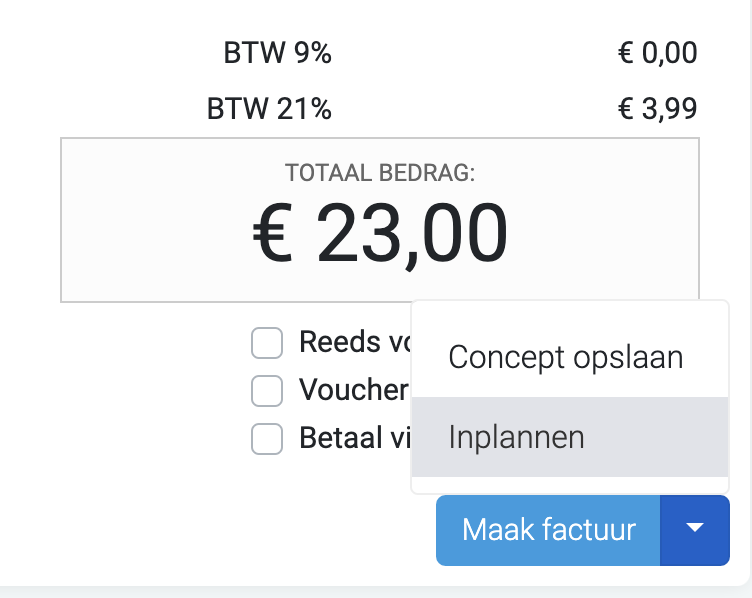1. Agenda – Uitbreidingen
- De instellingen voor de online afspraken planner en consultplanner zijn uitgebreid. De optie om de dag op te laten vullen is uitgebreid met opties om ook roosterblokken op te kunnen laten vullen en om alleen consulten rondom reeds geplande consulten in te laten plannen. Je vindt deze instellingen via Instellingen –> Agenda –> Rooster / Planner –> Opties.
- De instellingen voor afspraak verzetten en afspraken afzeggen door cliënten zijn gesplitst zodat dit beter ingesteld kan worden. Klik hier voor meer info over het laten verzetten en afzeggen van consulten door cliënten.
- Je externe privé-agenda die je in MijnDiAd kunt tonen, kun je nu ook zichtbaar maken voor je collega’s. Zet hiervoor het vinkje ‘Privé’ uit bij de instellingen van de gekoppelde privé-agenda. Klik hier voor meer info over het tonen van je privé-agenda in de MijnDiAd praktijkagenda.
- Indien een cliënt een afspraakwijzigingsverzoek doet wordt nu de afspraakwijzigingsmail i.p.v. de afspraakbevestigingsmail gebruikt.
- Je kunt nu eenvoudig alle cliënten op de Wachtlijst een mail sturen. Klik in de wachtlijst rechtsboven op de 3 puntjes –> Verstuur e-mail.
2. Dossier – Uitbreidingen
- Cliënten die je per ongeluk dubbel hebt ingevoerd kunnen nu samengevoegd worden. Klik hier voor de uitleg over het samenvoegen van cliëntdossiers.
- In het cliëntoverzicht is een filter toegevoegd om cliënten op de wachtlijst te kunnen filteren.
- Automatische acties kunnen nu ook vóór een consult ingepland worden. Ook is er een nieuw moment toegevoegd waarop een actie getriggerd kan worden, namelijk als een cliënt gedurende een bepaalde periode geen afspraken heeft gehad. Klik hier voor meer info over het werken met automatische acties.
- Cliënten kunnen nu automatisch op Inactief gezet worden als zij bijvoorbeeld al langer dan 3 maanden geen afspraak hebben gehad. Via Instellingen –> Dossier –> Cliënt instellingen klik je rechts op ‘Cliënt automatisch inactief zetten’. Stel de voorwaarden in en het systeem zal elke nacht om 3.00 de cliënten die aan de voorwaarden voldoen op inactief zetten.
- Door de cliënt getekende Documenten kunnen nu ook verwijderd worden. Klik op het pijltje naast Tonen bij getekende versie en kies voor Verwijderen.
- Een cliënt kun je nu sneller op Actief/Inactief zetten via het pijltje naast de knop Wijzig in het cliëntdossier.
3. Beveiliging – Uitbreiding
- Indien er op je MijnDiAd account wordt ingelogd vanaf een nieuwe locatie op een nieuw apparaat dan ontvang je een mail. Op die manier kun je eenvoudig actie ondernemen mochten je inloggegevens in verkeerde handen vallen.
- 2 x per jaar sturen we alle gebruikers een mail met de vraag om het mobiele nummer te controleren. Dit mobiele nummer is belangrijk omdat je hiermee de twee-staps-verificatie opnieuw kunt instellen. De eerste controlemail heb je inmiddels ontvangen.
4. Cliëntomgeving – Uitbreiding
- Het linkermenu van de Cliëntomgeving is opnieuw ingedeeld en overzichtelijker gemaakt.
- De status van tegoedbonnen en stripppenkaarten kun je nu ook zichtbaar maken in de Cliëntomgeving. Je zet dit aan via Instellingen –> Communicatie –> Cliëntomgeving. Klik rechts op ‘Wat mag een cliënt?’ en vink Vouchers aan.
De cliënt zal nu in de Cliëntomgeving onder Financieel –> Vouchers de status van de tegoedbonnen en strippenkaarten kunnen inzien.
- Cliënten kun je nu zelf Notities laten toevoegen en bewerken. Deze notities verschijnen in het cliëntdossier onder de tab Notities. Ga naar Instellingen –> Communicatie –> Cliëntomgeving. Klik rechts op ‘Wat mag een cliënt?’ en zet onderaan een vinkje bij ‘Notities aanmaken’.
Per notitie in het cliëntdossier kun je tevens aanvinken of deze zichtbaar en/of bewerkbaar moet zijn voor de cliënt.
- Je kunt nu ook voor Bestanden en Documenten instellen of deze standaard wel of niet getoond moeten worden in de Cliëntomgeving. Je stelt dit in via Instellingen –> Communicatie –> Cliëntomgeving. Klik rechts op Opties en zet de gewenste vinkjes.
- Als een cliënt zelf toegang heeft tot de Cliëntomgeving kan nu ook een andere cliënt toegang krijgen tot de Cliëntomgeving van deze cliënt. Zo kun je bijvoorbeeld de ouders van kinderen met een eigen Cliëntomgeving account ook toegang geven.
5. Communicatie – Uitbreidingen
- Een beveiligd bericht kan nu ingepland worden om op een later moment verzonden te worden.
- Cliënten op de wachtlijst van een workshop kun je nu eenvoudig een mail sturen. Open de workshop en klik op het vliegtuigicoontje om cliënten op de wachtlijst een mail te sturen.
- Herinneringen voor het aanvullen van gegevens en het invullen van vragenlijsten worden alleen nog naar cliënten met de status Actief gestuurd.
6. Financieel – Uitbreidingen
- Je kunt nu facturen inplannen! Op deze manier kun je een factuur als concept maken en automatisch op de ingestelde datum laten versturen. Je plant facturen via Facturatie –> Factuur aanmaken. Klik op het pijltje bij de knop ‘Maak factuur’ –> Inplannen.
- Het cliëntnummer uit MijnDiAd kun je nu ook op de factuur toevoegen. Je stelt dit in via Instellingen -> Sjablonen -> Factuursjablonen.
Klik op Wijzig achter het factuursjabloon en vervolgens op ‘Extra velden’. Vink hier Cliënt nummer aan bij de kolom Cliëntfacturen. Klik op Opslaan en vervolgens onderaan nogmaals op Opslaan om de wijzigingen in het factuursjabloon op te slaan.
7. Veel kleine optimalisaties doorgevoerd, onder andere:
- Het is nu duidelijker zichtbaar als er nog een zoekterm in een zoekveld staat.
- Voor de geavanceerde gebruikers: je kunt nu CSS invoeren waarmee je de cliëntschermen nog meer kunt vormgeven in jouw huisstijl. De CSS kan toegevoegd worden via Instellingen –> Communicatie –> Ontwerp cliëntschermen. Klik rechts op Ontwerp, onder de Opslaan knop kun je je eigen CSS toevoegen. Vraag je websitebouwer om hulp als je hier gebruik van wilt maken.
- Diverse kleine problemen opgelost en optimalisaties doorgevoerd.
Heb je vragen over deze update? We horen het graag! Neem gerust contact met ons op.